ใน Planner คุณไม่จําเป็นต้องใช้เวลาในการสร้างงานเดียวกันภายในแผนเดียวกันหรือระหว่างแผน คุณยังสามารถย้ายงานจากแผนหนึ่งไปยังอีกแผนหนึ่งได้อีกด้วย ด้วยคําสั่ง คัดลอกงาน และ ย้ายงาน คุณสามารถ:
-
คัดลอกงานจากแผนหนึ่งไปยังอีกแผนหนึ่ง
-
ย้ายงานจากแผนหนึ่งไปยังอีกแผนหนึ่ง
-
ทําซ้ํางานภายในแผน
-
สร้างหลายงานของงานเดียวกันเพื่อให้คุณสามารถมอบหมายงานแต่ละรายการให้กับทุกคนในทีมได้
เรียนรู้วิธีการคัดลอกงานย้ายงาน และสิ่งที่คัดลอกและสิ่งที่ไม่ได้คัดลอก
ต้องการคัดลอกมากกว่าแค่งานใช่หรือไม่ คุณยังสามารถ คัดลอกแผนได้อีกด้วย
คัดลอกงาน
-
ใน Planner ให้เลือกงานที่คุณต้องการคัดลอก
-
เปิดเมนู เพิ่มเติม ของงานโดยการเลือกจุด 3 จุด (. . .) ที่มุมบนขวาของงาน แล้วเลือก คัดลอกงาน
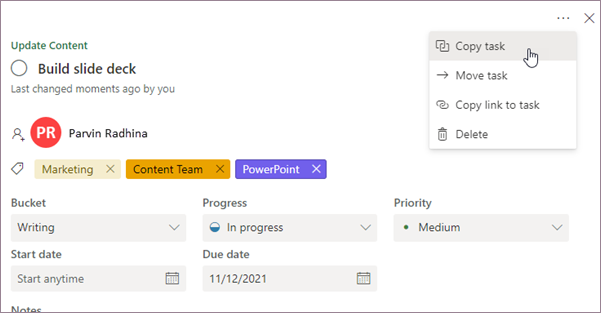
หรือคุณสามารถเปิดเมนู เพิ่มเติม ของงานได้โดยตรงจากบอร์ด แล้วเลือก คัดลอกงาน
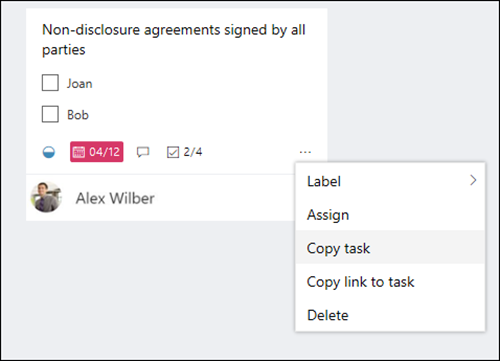
-
คุณสามารถเปลี่ยนชื่อของงาน คัดลอกงานไปยังแผนอื่น เลือกกลุ่มอื่น และเลือกข้อมูลที่คุณกําลังจะคัดลอก
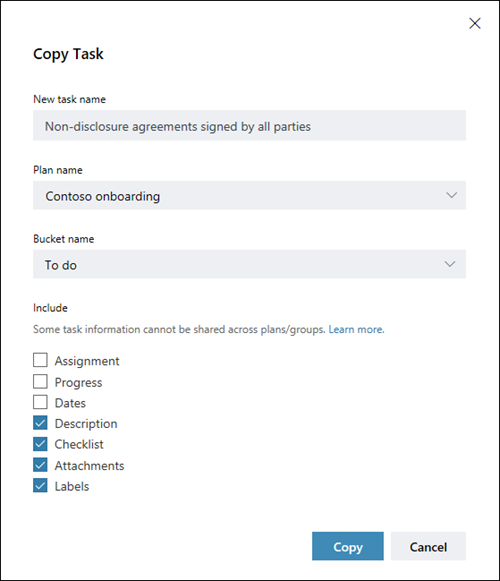
-
ถ้าคุณต้องการคัดลอกงานไปยังแผนอื่น ให้ใช้กล่องดรอปดาวน์ ชื่อแผน เพื่อเลือกแผนอื่น คุณจะสังเกตเห็นว่าไม่สามารถคัดลอก งานที่มอบหมายสิ่งที่แนบมา และ ป้ายชื่อ ระหว่างแผนได้ สําหรับข้อมูลเพิ่มเติม ให้ดู สิ่งที่คัดลอกและสิ่งที่ไม่ถูกคัดลอก
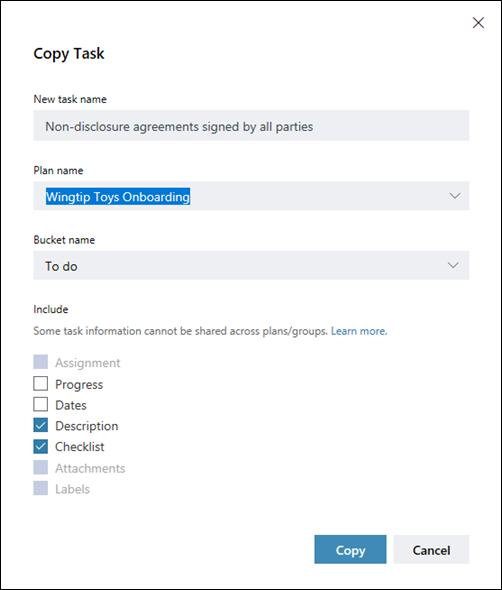
-
เลือก คัดลอก เพื่อบันทึกการเปลี่ยนแปลงของคุณ
-
คุณจะได้รับการแจ้งให้ทราบว่างานถูกคัดลอก คุณสามารถคลิกที่การแจ้งให้ทราบ และจะนําคุณไปยังงานใหม่ที่คุณเพิ่งคัดลอก
ย้ายงาน
-
ใน Planner ให้เลือกงานที่คุณต้องการย้าย
-
เปิดเมนู เพิ่มเติม ของงานโดยการเลือกจุด 3 จุด (. . .) ที่มุมขวาบนของงาน แล้วเลือก ย้ายงาน
หรือคุณสามารถเปิดเมนู เพิ่มเติม ของงานได้โดยตรงจากบอร์ด จากนั้นเลือก ย้ายงาน
-
เลือกแผนและบักเก็ตที่คุณต้องการวางงาน
หมายเหตุ: เมื่อคุณย้ายงานไปยังแผนใหม่ ข้อมูลป้ายชื่อของงานจะสูญหาย ไม่มีป้ายผนึกอยู่ในแผนต่างๆ
-
เลือก ย้าย
-
คุณจะได้รับการแจ้งให้ทราบว่างานถูกย้าย คุณสามารถคลิกที่การแจ้งให้ทราบและจะนําคุณไปยังงานในตําแหน่งใหม่
สิ่งที่คัดลอกและสิ่งที่ไม่ถูกคัดลอก
ตารางต่อไปนี้อธิบายว่าองค์ประกอบใดของงานที่สามารถคัดลอกไปยังงานใหม่หรือไปยังแผนใหม่ได้
|
คัดลอกภายในแผนเดียวกัน |
คัดลอกไปยังแผนอื่น |
ข้อคิดเห็น |
|
|---|---|---|---|
|
งานที่มอบหมาย |
ใช่ |
ไม่ |
งานที่มอบหมาย People จะไม่ถูกคัดลอกตามค่าเริ่มต้น คุณจะต้องเลือกกล่องกาเครื่องหมาย งานที่มอบหมาย นอกจากนี้ คุณไม่สามารถคัดลอกงานที่มอบหมายไปยังแผนอื่นได้ เนื่องจากการเป็นสมาชิกอาจแตกต่างกัน ตั้งค่าและอัปเดตความคืบหน้าของงาน |
|
ความคืบหน้า |
ใช่ |
ใช่ |
ความคืบหน้าของงานจะไม่ถูกคัดลอกตามค่าเริ่มต้น คุณจะต้องเลือกกล่องกาเครื่องหมาย ความคืบหน้า |
|
วันที่ |
ใช่ |
ใช่ |
วันที่จะไม่ถูกคัดลอกตามค่าเริ่มต้น และคุณจะต้องเลือกกล่องกาเครื่องหมาย วันที่ |
|
คำ อธิบาย |
ใช่ |
ใช่ |
คําอธิบายจะถูกบันทึกและคัดลอกไปยังแผนและงานใหม่ อย่างไรก็ตาม คุณสามารถยกเลิกการเลือกกล่องกาเครื่องหมาย คําอธิบาย ได้ ถ้าคุณไม่ต้องการคัดลอกข้อมูลนั้น |
|
รายการตรวจสอบ |
ใช่ |
ใช่ |
รายการตรวจสอบจะถูกบันทึกและคัดลอกไปยังแผนและงานใหม่ อย่างไรก็ตาม คุณสามารถยกเลิกการเลือกกล่องกาเครื่องหมาย รายการตรวจสอบ ถ้าคุณไม่ต้องการคัดลอกข้อมูลนั้น |
|
สิ่งที่แนบมา |
ใช่ |
ไม่ |
สิ่งที่แนบมากับงานสามารถคัดลอกได้จากภายในแผนเดียวกันเท่านั้น แนบไฟล์ รูปถ่าย หรือลิงก์ลงในงาน |
|
ป้ายชื่อ |
ใช่ |
ไม่ |
ป้ายชื่อเป็นข้อมูลเฉพาะแผน คุณจะต้องสร้างและกําหนดป้ายผนึกใหม่ถ้าคุณกําลังคัดลอกงานนี้ไปยังแผนใหม่ ตั้งค่าสถานะงานของคุณด้วยป้ายชื่อ |
|
ข้อคิดเห็น |
ไม่ |
ไม่ |
ข้อคิดเห็นจะไม่ถูกคัดลอกไปยังงานที่สร้างขึ้นใหม่ |










